iPhone 6s - это популярный смартфон, который предлагает множество возможностей для своих пользователей. Если вы задумались о смене аккаунта на своем iPhone 6s, у вас есть несколько вариантов. В этой статье мы расскажем вам подробную инструкцию о том, как изменить аккаунт на iPhone 6s и какие шаги вам нужно предпринять.
Прежде чем начать, важно отметить, что изменение аккаунта на iPhone 6s может повлиять на ваши данные и настройки, поэтому рекомендуется сделать резервную копию всех важных данных. Вы можете сделать это с помощью iCloud или iTunes. Также помните, что при смене аккаунта вам может потребоваться ввод пароля вашего Apple ID, поэтому убедитесь, что вы его запомнили.
Чтобы изменить аккаунт на iPhone 6s, откройте раздел "Настройки" на вашем устройстве. Прокрутите вниз и нажмите на "iTunes Store и App Store". В открывшемся окне вы увидите вашу учетную запись Apple ID. Нажмите на нее и выберите опцию "Выйти". После этого вы можете войти в новую учетную запись Apple ID или создать новую, если у вас еще нет аккаунта.
При создании нового аккаунта вам потребуется указать имя пользователя, пароль, а также ответить на несколько безопасностей вопросов. После этого вам будут доступны все функции нового аккаунта, включая доступ к App Store, iTunes Store и iCloud. Не забудьте также настроить все необходимые опции и настройки, например, уведомления и автовоспроизведение медиафайлов.
Теперь вы знаете, как изменить аккаунт на iPhone 6s. Не забудьте, что при смене аккаунта вы можете потерять доступ к некоторым платным приложениям и контенту, которые были приобретены с использованием предыдущей учетной записи Apple ID. Также помните, что вы можете иметь только одну активную учетную запись Apple ID на вашем iPhone 6s. Если у вас возникли проблемы или вопросы, не стесняйтесь обратиться в службу поддержки Apple.
Регистрация аккаунта на iPhone 6s

- Перейдите в меню «Настройки» на вашем iPhone 6s.
- Прокрутите вниз и нажмите на «iTunes Store и App Store».
- На экране входа в Apple ID нажмите «Создать новый Apple ID».
- Выберите свою страну и нажмите «Далее».
- Прочтите и примите условия и нажмите «Согласен».
- Заполните все необходимые поля, включая вашу электронную почту, пароль и секретные вопросы безопасности.
- Введите вашу платежную информацию, если требуется.
- Нажмите «Готово», чтобы завершить процесс регистрации.
Поздравляю! Теперь у вас есть аккаунт Apple ID, который можно использовать на iPhone 6s и других устройствах Apple. Не забудьте подтвердить вашу электронную почту, перейдя по ссылке, которую вы получите на указанный вами адрес. Теперь вы можете войти в свой аккаунт и начать пользоваться всеми возможностями iPhone 6s.
Вход в аккаунт на iPhone 6s

Вход в аккаунт на iPhone 6s позволяет вам использовать различные функции и сервисы, связанные со своим учетным записью. Для входа в аккаунт на iPhone 6s выполните следующие шаги:
Шаг 1:
На главном экране вашего iPhone 6s найдите и нажмите на иконку "Настройки". Иконка представляет собой серую иконку с шестеренкой.
Шаг 2:
В меню настроек прокрутите вниз и нажмите на "iTunes Store и App Store".
Шаг 3:
На экране "iTunes Store и App Store" нажмите на поле "Apple ID" в верхней части экрана. Вам может потребоваться ввести пароль от вашей учетной записи.
Обратите внимание: Если вы еще не вошли в свой аккаунт на этом устройстве, вы увидите надпись "Выйти" вместо вашего Apple ID. В этом случае нажмите на поле "Выйти" и выполните вход в свою учетную запись.
Шаг 4:
После нажатия на поле "Apple ID" откроется всплывающее окно с несколькими опциями, включая "Вход". Нажмите на "Вход".
Шаг 5:
Введите ваш Apple ID и пароль в соответствующие поля и нажмите кнопку "Войти".
Теперь вы вошли в свой аккаунт на iPhone 6s и можете использовать все его функции и сервисы. Убедитесь, что ваши учетные данные введены правильно, чтобы избежать проблем с доступом к вашей учетной записи.
Изменение пароля аккаунта на iPhone 6s
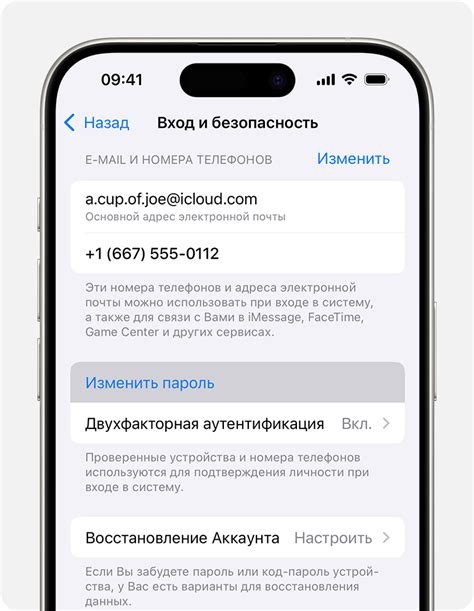
Изменение пароля аккаунта на iPhone 6s довольно просто и займет всего несколько минут. Перед тем как начать процесс, убедитесь, что у вас есть активное подключение к интернету.
Вот пошаговая инструкция:
| Шаг 1: | Зайдите в меню "Настройки" на вашем iPhone 6s. |
| Шаг 2: | Прокрутите вниз и выберите "iTunes Store и App Store". |
| Шаг 3: | Коснитесь своей учетной записи в верхней части экрана. |
| Шаг 4: | Выберите "Просмотреть Apple ID". |
| Шаг 5: | Войдите в свою учетную запись, используя свой пароль. |
| Шаг 6: | На экране с настройками учетной записи прокрутите вниз и найдите раздел "Пароль и защита". |
| Шаг 7: | Выберите "Изменить пароль". |
| Шаг 8: | Введите текущий пароль, а затем новый пароль дважды. |
| Шаг 9: | Нажмите на "Изменить пароль". |
| Шаг 10: | Вы успешно изменили пароль аккаунта на iPhone 6s. |
После успешного изменения пароля, рекомендуется перезапустить устройство для обновления всех настроек и применения нового пароля ко всем аккаунтным данным.
Восстановление забытого пароля на iPhone 6s

В случае, если вы забыли пароль для вашего аккаунта на iPhone 6s, вы можете восстановить его с помощью нескольких простых шагов.
1. Перейдите в меню "Настройки" на вашем iPhone 6s и выберите раздел "Touch ID и пароль".
2. Нажмите на кнопку "Изменить пароль".
3. Введите ваш текущий пароль (если вы его помните) или нажмите на ссылку "Забыли пароль или Touch ID?".
4. В появившемся окне, введите ваш Apple ID и нажмите на кнопку "Далее".
5. Выберите способ восстановления пароля: по электронной почте или по ответу на секретный вопрос.
6. Если вы выбрали восстановление пароля по электронной почте, проверьте ваш почтовый ящик и следуйте инструкциям в письме, отправленном от Apple.
7. Если вы выбрали восстановление пароля по ответу на секретный вопрос, введите правильный ответ на вопрос и нажмите на кнопку "Далее".
8. Создайте новый пароль для вашего аккаунта и подтвердите его.
9. Теперь вы можете использовать новый пароль для входа в ваш аккаунт на iPhone 6s.
| Важно: |
|---|
| Восстановление пароля может занять несколько минут, в зависимости от выбранного способа восстановления и скорости вашего интернет-соединения. |
Добавление и удаление аккаунтов на iPhone 6s

Добавление аккаунта на iPhone 6s
Чтобы добавить аккаунт на iPhone 6s, выполните следующие шаги:
- Откройте настройки, нажав на значок "Настройки" на главном экране.
- Прокрутите вниз и выберите пункт "Почта, контакты, календари".
- Нажмите на "Добавить аккаунт".
- Выберите тип аккаунта, который вы хотите добавить (например, iCloud, Gmail, Яндекс и др.).
- Введите ваши учетные данные (адрес электронной почты и пароль), а затем нажмите "Далее".
- Настройте настройки аккаунта по вашему усмотрению (синхронизация электронной почты, контактов, календарей и т. д.) и нажмите "Сохранить".
Удаление аккаунта на iPhone 6s
Чтобы удалить аккаунт на iPhone 6s, выполните следующие шаги:
- Откройте настройки, нажав на значок "Настройки" на главном экране.
- Прокрутите вниз и выберите пункт "Почта, контакты, календари".
- Выберите аккаунт, который вы хотите удалить.
- Прокрутите до конца страницы настроек аккаунта и нажмите на кнопку "Удалить аккаунт".
- Подтвердите удаление аккаунта, нажав на кнопку "Удалить с устройства".
Обратите внимание, что удаление аккаунта также удалит все связанные с ним данные с вашего iPhone 6s.
Изменение настроек аккаунта на iPhone 6s
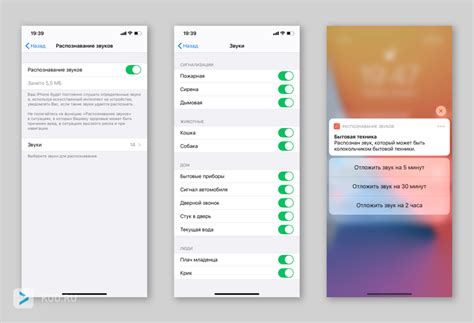
Настройки аккаунта на iPhone 6s позволяют вам управлять своими личными данными и предпочтениями. Вы можете изменить различные параметры, такие как учетные данные, пароли, уведомления и многое другое. В этом разделе мы рассмотрим основные шаги для изменения настроек аккаунта на iPhone 6s.
Чтобы изменить настройки аккаунта на iPhone 6s, выполните следующие действия:
| Шаг | Описание |
|---|---|
| 1 | Перейдите в раздел "Настройки" на вашем iPhone 6s. Для этого нажмите на значок "Настройки", который обычно находится на домашнем экране. |
| 2 | Прокрутите вниз и нажмите на раздел "Аккаунты и пароли". |
| 3 | Нажмите на аккаунт, который вы хотите изменить. Если у вас есть несколько аккаунтов, выберите тот, который вам нужен. |
| 4 | В данном разделе вы можете изменить различные параметры аккаунта. Например, вы можете обновить пароль, изменить адрес электронной почты, настроить уведомления и т.д. Нажмите на соответствующую опцию, чтобы внести изменения. |
| 5 | После внесения всех необходимых изменений, нажмите на кнопку "Готово" или "Применить", чтобы сохранить изменения. |
Теперь вы знаете, как изменить настройки аккаунта на iPhone 6s. Будьте внимательны, при внесении изменений в свои аккаунты, чтобы не потерять доступ к своим данным.
Синхронизация аккаунта с другими устройствами на iPhone 6s

Синхронизация аккаунта на iPhone 6s позволяет вам обмениваться данными между разными устройствами под управлением операционной системы iOS. Это особенно удобно, если у вас есть другие устройства Apple, такие как iPad или Mac.
Для начала процесса синхронизации аккаунта вам необходимо настроить ваш iPhone 6s. Для этого выполните следующие шаги:
- Зайдите в меню "Настройки" на вашем iPhone 6s.
- Прокрутите вниз и нажмите на ваше имя в верхней части меню.
- В открывшемся меню выберите пункт "iCloud".
- Включите переключатель рядом с функцией "iCloud Drive".
- На этой же странице вы можете выбрать, какие данные вы хотите синхронизировать с другими устройствами. Вы можете выбрать контакты, календари, заметки и другие.
- После выбора данных, которые вы хотите синхронизировать, прокрутите вниз и нажмите на "Синхронизация сейчас".
После выполнения этих шагов ваш аккаунт будет синхронизирован со всеми подключенными устройствами. Это означает, что любые изменения, сделанные на одном устройстве, будут автоматически отображаться на других устройствах, подключенных к вашему аккаунту.
Не забудьте, что для синхронизации аккаунта вам может потребоваться подключение к сети Wi-Fi и наличие достаточного места на iCloud для хранения данных.
Примечание: Если у вас возникли проблемы с синхронизацией аккаунта на iPhone 6s, вы можете обратиться в службу поддержки Apple для получения помощи.
Управление уведомлениями от аккаунта на iPhone 6s
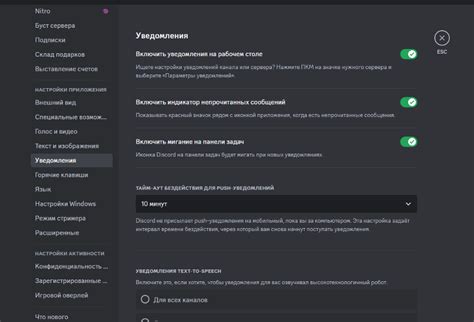
На iPhone 6s вы можете контролировать уведомления, которые получает ваш аккаунт. Уведомления могут приходить от различных приложений или сервисов, таких как почта, социальные сети или календарь.
Чтобы настроить уведомления от аккаунта на iPhone 6s, выполните следующие шаги:
- Откройте "Настройки" на вашем устройстве.
- Прокрутите вниз и нажмите на "Уведомления".
- На странице "Уведомления" вы увидите список всех установленных приложений.
- Найдите приложение, от которого вы хотите получать или не получать уведомления, и нажмите на него.
- На странице настроек уведомлений для этого приложения вы можете настроить следующие параметры:
- Стиль уведомлений: выберите стиль, в котором будут отображаться уведомления от этого приложения, например, баннер, оповещение или ничего.
- Звук: выберите звук, который будет проигрываться при поступлении уведомления от этого приложения.
- Оповещения на экране блокировки: включите или отключите отображение уведомлений на экране блокировки.
- Центр уведомлений: включите или отключите отображение уведомлений в Центре уведомлений.
Повторите эти шаги для каждого приложения, от которого вы хотите настроить уведомления. Если вы хотите временно отключить уведомления от всех приложений, вы можете включить "Не беспокоить" режим.
Теперь вы знаете, как управлять уведомлениями от аккаунта на iPhone 6s и настроить их под свои потребности.
Защита аккаунта на iPhone 6s: настройка двухфакторной аутентификации
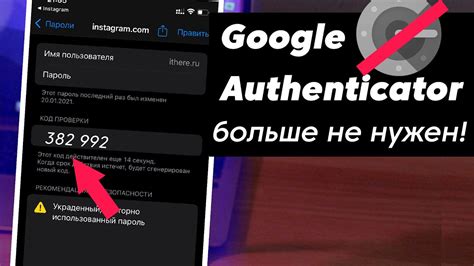
Настройка двухфакторной аутентификации на iPhone 6s очень проста:
- Откройте "Настройки" на вашем iPhone 6s и нажмите на свою учетную запись Apple ID.
- Выберите "Пароль и безопасность".
- Нажмите на "Настройка двухфакторной аутентификации".
- Следуйте инструкциям на экране, чтобы включить двухфакторную аутентификацию.
- Выберите, на какие устройства вы хотите получать коды подтверждения. Вы можете выбрать свой iPhone 6s, другие iOS-устройства, а также включить возможность получения кодов через SMS.
- После включения двухфакторной аутентификации вам будет предложено создать надежный восстановительный код. Этот код может быть использован для восстановления доступа к аккаунту в случае утери или забытого пароля.
После настройки двухфакторной аутентификации ваш аккаунт будет надежно защищен от несанкционированного доступа. Вы будете получать уведомления с уникальным кодом на доверенных устройствах, каждый раз когда будете входить в свой аккаунт на iPhone 6s. Это гарантирует, что только вы сможете получить доступ к вашим личным данным и управлять настройками вашего устройства.